Bugün, fotoğraf çekerken “temiz” fotoğraflar çekmeyi tercih eden çok az kişi otomatik tarih ekleme işlevini kullanıyor. Ancak bir fotoğraf koleksiyonunu düzenlerken, bir grup fotoğrafın tarihlendirilmesi gerekebilir. Bu durumda, böyle bir işlevsellik sağlayan bir yazılım aracına ihtiyacınız olacaktır.
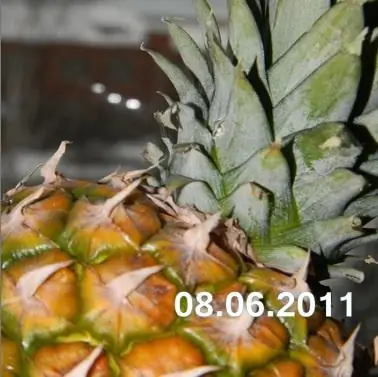
Talimatlar
Aşama 1
Fotoğraflarınıza bir tarih eklemek için ödeme yapmak pek çok kişi için kabul edilemez olacaktır, ancak ihtiyacınız olan işlevleri ücretsiz olarak yapan bir uygulama aramak başarılı olmayabilir. Temel olarak, bu türdeki tüm programlar ya ücretsiz bir deneme süresi sunar ya da aynı anda işlenen dosya sayısı için sınırlar koyar. Resimlerinize tarihle birlikte geliştirici logosunun eklenmesi daha da can sıkıcıdır.
Adım 2
Neyse ki, bazı popüler ve basit grafik editörleri, ister sahibinin adı ister resmin tarihi olsun, resimlere herhangi bir metni "toplu olarak" ekleyebilir ve bunu ücretsiz olarak yaparlar. Bu programlardan birini kullanmak için web sitesine gidin www.google.com ve Diğer menüsünün Tüm Ürünler bölümünden, sezgisel ve güçlü bir grafik düzenleyici olan Picasa'yı indirin
Aşama 3
Kurulumdan sonra programı çalıştırın ve sabit sürücünüzden kitaplığına fotoğraf eklemeyi kabul edin. Program kopyalamaz, ancak görüntüleme, arama ve düzenleme kolaylığı için yalnızca kabuğundaki resimlere bağlantılar ekler. Fotoğraflarınızı dizine ekledikten sonra, programın ana penceresinde soldaki resimli klasörlerin bir listesini göreceksiniz. Tarihi eklemek istediğiniz resimlerin bulunduğu klasöre tıklayın.
4. Adım
Dosya menüsünden, Fotoğrafı Klasöre Aktar'ı seçin. Sizden istenecek bir iletişim kutusu açılacaktır: hazır fotoğraflar içeren klasörün kopyalanacağı diskte bir konum seçin; klasör için yeni bir ad girin; gerekirse yeni bir fotoğraf boyutu ve kalitesi belirtin (bu yöntem, fotoğrafları "toplu" olarak yeniden boyutlandırırken kullanılabilir).
Adım 5
Gerekli ayarları yaptıktan sonra "Filigran" alanına görüntülere eklenecek istediğiniz tarihi girin. Dışa Aktar düğmesini tıklayın ve fotoğrafların işlenmesini bekleyin. İşlemi tamamladıktan sonra program, bitmiş fotoğrafları bulabileceğiniz bir klasör açacaktır.






